
V tomto instrukci podrobně popisuje možné důvody brzdění v prohlížečích Google Chrome, prohlížeče Yandex, Microsoft Edge a IE nebo Mozilla Firefox.
Poznámka: Pokud je inhibice videa v prohlížeči vyjádřena v tom, že se zastaví, je načten nějaký čas (můžete často vidět ve stavovém řádku), pak je vložený fragment (bez brzd) reprodukován a znovu zastaví - je to pravděpodobné Pravděpodobnost v oblasti internetu (také se stává, že torrent tracker, který používá provoz, který používá provoz je jednoduše povolen, je načten stahování aktualizace systému Windows nebo jiné zařízení připojené k routeru je aktivně načítat něco). Viz také: Jak zjistit rychlost internetu.
Ovladače grafické karty
Pokud problém s brzdovým videem po vznikl po nedávné přeinstalaci systému Windows (nebo například po "velké aktualizaci" systému Windows 10, který je v podstatě přeinstalován) a neinstalovali jste ovladače grafické karty ručně (tj. Systém) Instalovaný je sám, nebo jste použili ovladač-Pak), to znamená značnou šanci, že příčina zpoždění videa v prohlížeči je přesně ovladače grafických karet.V této situaci doporučuji ručně stahováním ovladače grafických karet z příslušných oficiálních výrobců: NVIDIA, AMD nebo Intel a nainstalovat je, zhruba, jak je popsáno v tomto článku: Jak nainstalovat ovladače grafických karet (nikoli nová instrukce, ale podstatu nemá nebo v tomto: jak instalovat ovladače NVIDIA v systému Windows 10.
Poznámka: Někteří uživatelé zadávají Správce zařízení, stiskněte grafickou kartu pravým tlačítkem myši na grafickou kartu a vyberte kontextovou nabídku "Aktualizovat ovladač", uvidí zprávu, že aktualizace ovladače nejsou nalezeny a uklidňovány. Ve skutečnosti, taková zpráva hovoří pouze s tím, že v centru Windows Update nejsou žádné další nové ovladače, ale s velkou patrností mají výrobce.
Hardwarová akcelerace Video v prohlížeči
Další důvod, proč videa zpomaluje v prohlížeči, může být odpojeno a někdy povoleno (s nesprávným ovladačem grafických karet nebo na některých starých grafických kartách) hardware video akcelerace.
Můžete se pokusit zkontrolovat, zda je povoleno, pokud ano - Zakázat, pokud není - povolit, restartujte prohlížeč a zjistěte, zda byl problém zachován.
V aplikaci Google Chrome, před vypnutím akcelerace hardwaru zkuste tuto možnost: V panelu Adresa zadejte Chrome: // Flags / # Ignor-GPU-Blacklist Klikněte na "Povolit" a restartujte prohlížeč.
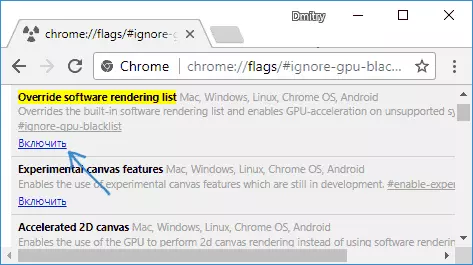
Pokud to nepomůže a video bude pokračovat ve hře s LAGS, zkuste krok s hardwarovou akcelerací.
Chcete-li zakázat nebo zapnout akceleraci hardwaru v prohlížeči Google Chrome:
- V panelu Adresa zadejte Chrome: // Flags / # Zakázat zrychlené-video-dekódování a v otevřené položce klepněte na tlačítko "Zakázat" nebo "Povolit".
- Přejít na nastavení, otevřete "Pokročilé nastavení" a v sekci System přepněte položku "Použít hardwarovou akceleraci".
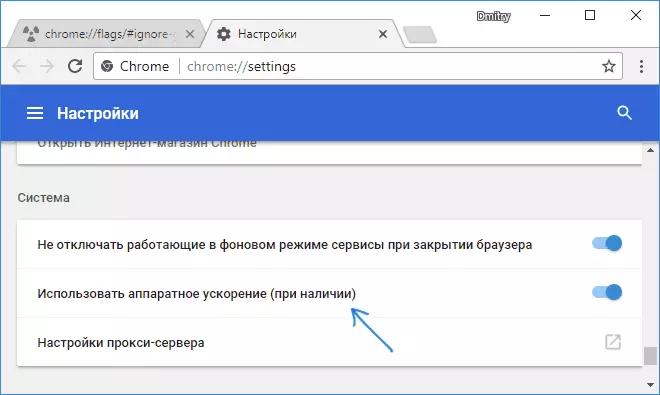
V prohlížeči Yandex byste měli vyzkoušet všechny stejné akce, ale při zadávání adresy v panelu Adresa namísto Chrome: // Použití prohlížeče: //
Chcete-li zakázat hardwarovou akceleraci v aplikaci Internet Explorer a Microsoft Edge, použijte následující kroky:
- Stiskněte klávesy Win + R, zadejte INETCPL.CPL a stiskněte ENTER.
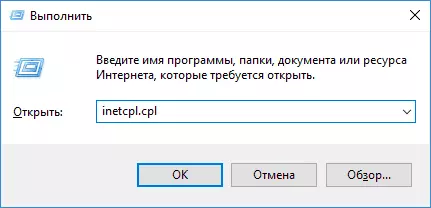
- V okně, které se otevře, na kartě "Pokročilé" v části "Zrychlení grafů" změňte "Použít software Reference namísto položky grafického procesoru" a použijte nastavení.
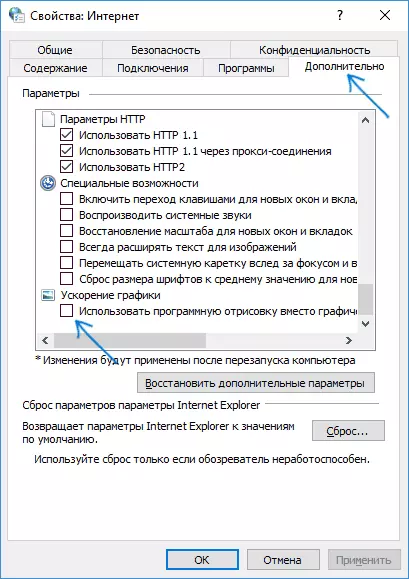
- Nezapomeňte v případě potřeby restartovat prohlížeč.
Více na téma prvních dvou prohlížečů: Jak zakázat video akceleraci videa a blesku v aplikaci Google Chrome a prohlížeč Yandex (odpojení nebo zapnutí akcelerace v blesku může být užitečné, pokud pouze zpomalíte video přehrávání přes blesk hráč).
V prohlížeči Mozilla Firefox je hardwarová akcelerace vypnuta v nastavení - Obecné - výkon.
Omezení počítačových hardwaru, notebook nebo problémy s ním
V některých případech, na ne nejnovější notebooky, inhibiční video může být způsobeno tím, že procesor nebo grafická karta nemůže vyrovnat s dekódováním videa ve vybraném rozlišení, například v Full HD. V tomto případě můžete začít zkontrolovat, jak video funguje v nižším rozlišení.Kromě hardwarových omezení může být i jiné, způsobující problémy s přehráváním videa, důvody:
- Vysoké zatížení procesoru způsobené úkoly na pozadí (lze zobrazit ve Správci úloh), někdy virů.
- Velmi malý počet prostoru na pevném disku systému, problémy s pevným diskem, postiženým stránkovacím souborem s, současně malým množstvím paměti RAM.
Další způsoby, jak opravit situaci, když online video zpomaluje
V případě, že žádný z výše popsaných metod neporovnalo situaci, můžete ochutnat následující metody:
- Dočasně zakázat antivirový program (pokud je nainstalován třetí stranou, a vestavěný defender Windows se nepoužívá), restartujte prohlížeč.
- Pokuste se zakázat všechny rozšíření v prohlížeči (i ty, které máte 100% důvěry). Zvláště často příčinou brzdového videa může být rozšíření VPN a různé anonymizery, ale nejen oni.
- Pokud zjednodušíte video pouze v YouTube, zkontrolujte, zda je problém uložen, pokud účet ukončíte (nebo spusťte prohlížeč v režimu "Incognito").
- Pokud video zpomaluje pouze na jedné stránce, to znamená pravděpodobnost, že problém je z webu sám, a ne vy.
Doufám, že jeden způsob pomohl vyřešit problém. Pokud ne, pokuste se popsat v komentářech příznaků problému (a případně zjištěných vzorů) a metody, které již používají, mohou pomoci.
